Valesti konfigureeritud server annab teile mitmesuguseid SSL-i vigu
- SSL-i käepigistuse ajal tekkinud vigade parandamiseks kohandage Apache serveri puhverserveri sätteid õigesti.
- Veenduge, et nii klient kui ka server kasutavad samu protokolle.
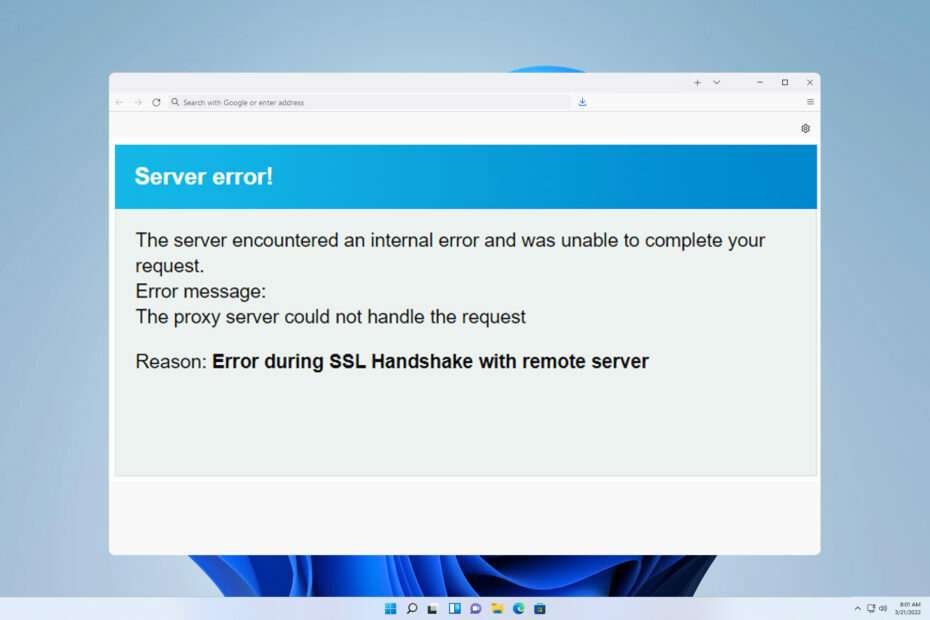
Viga SSL-i käepigistuse ajal kaugserveriga takistab kliendil serveriga suhtlemist ja see muudab võrguteenuse või veebirakenduse kättesaamatuks.
See on suur probleem, kui majutate teenust võrgus, seega on oluline probleem võimalikult kiiresti lahendada. Selles juhendis näitame teile mõningaid viise selle probleemi lahendamiseks.
Mis on viga kaugserveriga SSL-i käepigistuse ajal?
Kuidas me testime, üle vaatame ja hindame?
Oleme viimased 6 kuud töötanud selle kallal, et luua uus sisu tootmise ülevaatussüsteem. Seda kasutades oleme hiljem enamiku oma artiklitest ümber teinud, et pakkuda meie koostatud juhendite kohta tegelikke praktilisi teadmisi.
Lisateabe saamiseks võite lugeda kuidas me WindowsReportis testime, üle vaatame ja hindame.
- See tõrketeade ilmneb siis, kui klient ei saa serveriga turvalist ühendust luua, andes seega käepigistuse vea.
- Selle probleemi kõige levinum põhjus on teie serveri SSL-seaded.
- Selle probleemi võivad põhjustada ka aegunud sertifikaadid, eriti kui need on ise allkirjastatud.
- Kui nii server kui ka klient ei kasuta samu protokolle, võite saada selle vea.
- Kuidas kaugserveriga SSL-i käepigistuse ajal viga parandada?
- 1. Muutke Apache seadeid
- 2. Kontrollige lubatud protokolle
- 3. Looge iseallkirjastatud sertifikaat uuesti
- 4. Muutke faili rproxy.conf
- Soovitused ennetamiseks tulevikus
Kuidas kaugserveriga SSL-i käepigistuse ajal viga parandada?
- Sundige puhverserverit tihenduseks määrama mitte ühtegi. See võib aidata, kui puhverserver gzipiga ei tööta.
- Seadistage rakendus HTTP sisemiseks kasutamiseks. See kehtib ainult siis, kui kasutate testimiseks kohalikku serverit.
1. Muutke Apache seadeid
- Avage käsurea tööriist ja minge serverile.
- Nüüd käivitage järgmine käsk:
sudo nano /etc/apache2/sites-available/your-site.conf
- Veenduge, et konfiguratsioonifailis oleksid saadaval järgmised read:
SSLProxyEngine on
SSLProxyVerify none
SSLProxyCheckPeerCN off
SSLProxyCheckPeerName off
SSLProxyCheckPeerExpire off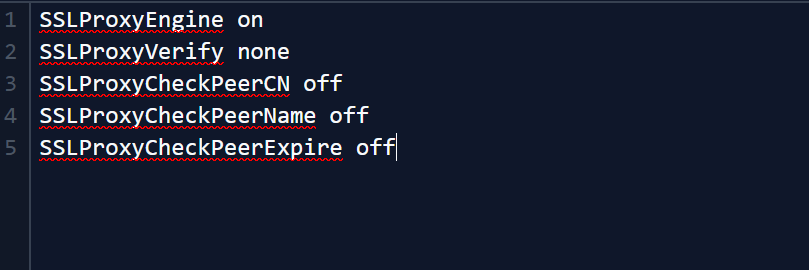
- Salvesta muudatused.
2. Kontrollige lubatud protokolle
- Avage käsurida ja käivitage järgmine käsk: sudo nano /etc/apache2/sites-available/your-site.conf
- Järgmisena konfigureerige väärtus järgmiselt.
SSLProxyProtocol all -SSLv2 -SSLv3 -TLSv1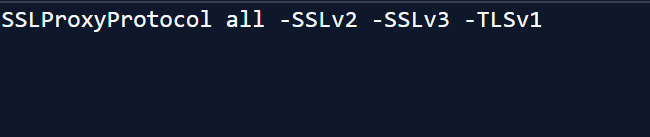
- Salvesta muudatused.
- Kui teil on endiselt probleeme, veenduge, et need väärtused oleksid SSLProxyCipherSuite on õigesti seatud.
3. Looge iseallkirjastatud sertifikaat uuesti
- Käivitage terminal uuesti.
- Kui olete serveriga ühenduse loonud, käivitage järgmine:
openssl req -x509 -nodes -days 365 -newkey rsa: 2048 -keyout ssl.key -out ssl.crt
- See genereerib teie serveri jaoks uue sertifikaadi.
See meetod töötab, kui olete varem serveris ise allkirjastatud sertifikaadi loonud.
- Lahendatud: Alabasterbeard Error on Sea of Thieves
- Dasher peab olema aktiivne DoorDashi viga: kuidas seda parandada
- BBC iPlayeri veakood 02062: kuidas seda parandada
- Lahendatud: Sky Glass Remote ei tööta
4. Muutke faili rproxy.conf
- Avage terminal ja käivitage järgmine käsk:
nano rproxy.conf
- Lisage kindlasti järgmine rida:
SetEnv proxy-sendchunked 1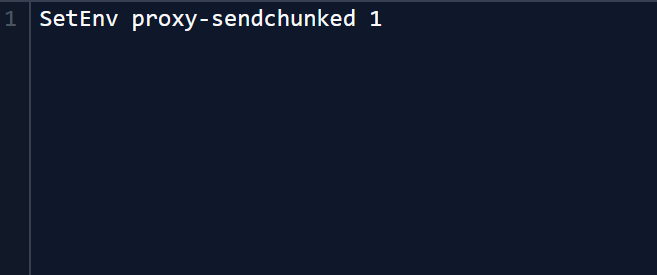
- Salvesta muudatused.
Soovitused ennetamiseks tulevikus
- Veenduge, et serveri pakutav SSL-sertifikaat oleks kehtiv, ja kontrollige ahela vahesertifikaate. Proovige kasutada usaldusväärse sertifitseerimisasutuse väljastatud sertifikaate.
- Veenduge, et sertifikaadi üldnimi ja subjekti alternatiivnimi ühtivad hostinimega.
- Kontrollige protokolle ja veenduge, et nii klient kui ka server kasutaksid ühilduvaid protokolliversioone. Kontrollige ka serveri ja kliendi SSL/TLS konfiguratsiooni.
- Hoidke SSL-i teegid alati ajakohasena.
- Veenduge, et teie tulemüür ei blokeeriks porti 443, mida kasutatakse SSL-i/TLS-i jaoks.
Need sammud peaksid aitama teil seda parandada Puhverserver ei saanud päringu põhjust käsitleda: viga kaugserveriga SSL-i käepigistuse ajal. Enamikul juhtudel on probleem seotud Apache konfiguratsiooniga ja peate oma serveri sätteid vastavalt kohandama.
Kui te seda viga ei paranda, saate selle Käepigistus ebaõnnestus, tagastas SSL-i veakoodi 1 või SSL_error_handshake_failure_alert sõnum oma brauseris. SSL-i probleemide tõttu teatasid paljud sellest Chrome ütleb, et pole turvaline, isegi kui sertifikaat on kehtiv, kuid seda saab hõlpsasti parandada.
Kas teil õnnestus see probleem lahendada? Kui jah, siis jagage meiega, milline lahendus teie jaoks töötas.
